Παρουσιάστηκε σφάλμα iPhone 6 κατά την επαναφορά του iPhone; Η πραγματική επιδιόρθωση!
Κατά την ενημέρωση ή την επαναφορά μιας συσκευής iOS μέσω του iTunes, οι χρήστες λαμβάνουν συχνά το μήνυμα σφάλματος 6 στην οθόνη. Αυτό παραβιάζει τη διαδικασία ενημέρωσης και μπορεί να περιορίσει τους χρήστες από την επαναφορά της συσκευής τους. Εάν έχετε επίσης ένα σφάλμα iTunes 6 πρόσφατα, τότε μην ανησυχείτε – έχουμε πολλές λύσεις για αυτό. Σε αυτόν τον κατατοπιστικό οδηγό, θα σας εξοικειώσουμε με διάφορες τεχνικές για την επίλυση του σφάλματος Touch ID iPhone 6 και άλλων συσκευών iOS.
- Μέρος 1: Τι είναι το σφάλμα 6 του iPhone;
- Μέρος 2: Πώς να διορθώσετε το σφάλμα 6 του iPhone χωρίς απώλεια δεδομένων με το DrFoneTool;
- Μέρος 3: Διορθώστε το σφάλμα 6 του iPhone εγκαθιστώντας λογισμικό ασφαλείας τρίτου κατασκευαστή
- Μέρος 4: Διορθώστε το σφάλμα iPhone 6 επαληθεύοντας τις ρυθμίσεις δικτύου
- Μέρος 5: Διορθώστε το σφάλμα iPhone 6 διαγράφοντας το αρχείο IPSW σε έναν υπολογιστή
- Μέρος 6: Δοκιμάστε σε διαφορετικούς υπολογιστές να επαναφέρετε το iPhone σας
Μέρος 1: Τι είναι το σφάλμα 6 του iPhone;
Τις περισσότερες φορές, παρατηρείται ότι κατά την ενημέρωση ή την επαναφορά ενός iPhone με jailbrock, οι χρήστες λαμβάνουν το σφάλμα iTunes 6. Ωστόσο, μπορεί να υπάρχουν πολλοί λόγοι για την εμφάνιση αυτού του προβλήματος. Εάν το υλικολογισμικό βασικής ζώνης της συσκευής σας έχει καταστραφεί κατά τη διαδικασία jailbreak, τότε μπορεί να προκαλέσει σφάλμα 6.
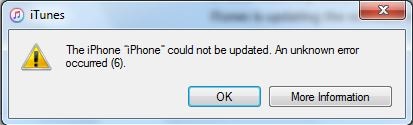
Επιπλέον, εάν χρησιμοποιείτε iPhone νέας ηλικίας που διαθέτει Touch ID, τότε ενδέχεται να προκληθεί σφάλμα Touch ID iPhone 6. Αυτό συμβαίνει επειδή η Apple έχει προσθέσει ασφάλεια (τεχνική κρυπτογράφησης) για το Touch ID και πολύ συχνά, έρχεται σε σύγκρουση με το προεπιλεγμένο πρωτόκολλο. Αυτό οδηγεί στην εμφάνιση του σφάλματος iTunes 6. Συμβαίνει επίσης όταν το iTunes εντοπίζει μια απειλή ασφαλείας στο σύστημά σας και αρνείται την επαναφορά της συσκευής σας. Ευτυχώς, υπάρχουν πολλοί τρόποι για να το διορθώσετε. Τα έχουμε παραθέσει στις επόμενες ενότητες.
Μέρος 2: Πώς να διορθώσετε το σφάλμα 6 του iPhone χωρίς απώλεια δεδομένων με το DrFoneTool;
DrFoneTool – Επιδιόρθωση συστήματος (iOS) είναι ένας από τους πιο ασφαλείς τρόπους επίλυσης του προβλήματος σφάλματος 6. Ένα μέρος της εργαλειοθήκης DrFoneTool, μπορεί να χρησιμοποιηθεί για την επίλυση διαφόρων ζητημάτων που σχετίζονται με τη συσκευή σας iOS χωρίς να χάσετε τα σημαντικά αρχεία δεδομένων σας. Συμβατό με σχεδόν κάθε κορυφαία έκδοση του iOS, έχει μια εύχρηστη διεπαφή που μπορεί να επιλύσει ζητήματα όπως το σφάλμα 1, το σφάλμα 6, το σφάλμα 53 και πολλά άλλα σε χρόνο μηδέν. Δεδομένου ότι η εφαρμογή διατηρεί τα δεδομένα σας, θα μπορείτε να διορθώσετε οποιοδήποτε σφάλμα iOS χωρίς να αντιμετωπίσετε κανένα πρόβλημα.

DrFoneTool – Επιδιόρθωση συστήματος (iOS)
Διορθώστε το σφάλμα συστήματος του iPhone χωρίς απώλεια δεδομένων.
- Διορθώστε το iOS σας μόνο στο κανονικό, χωρίς καμία απώλεια δεδομένων.
- Διορθώστε διάφορα προβλήματα συστήματος iOS κολλήσει στη λειτουργία ανάκτησης, λευκό λογότυπο Apple, μαύρη οθόνη, επαναφορά κατά την εκκίνηση κ.λπ.
- Διορθώνει άλλα σφάλματα iPhone και iTunes, όπως το σφάλμα iTunes 4013, Error 14, iTunes σφάλμα 27,Σφάλμα iTunes 9 και περισσότερα.
- Λειτουργεί για όλα τα μοντέλα iPhone, iPad και iPod touch.
-
Πλήρως συμβατό με το πιο πρόσφατο iOS 13.

Βήματα για τη διόρθωση του σφάλματος 6 του iPhone με το DrFoneTool:
1. Κατεβάστε το DrFoneTool toolkit για iOS στο σύστημα Mac ή Windows. Εκκινήστε το όποτε θέλετε να διορθώσετε το σφάλμα 6 του iPhone.

2. Τώρα, συνδέστε το τηλέφωνό σας στον υπολογιστή σας μέσω USB και επιλέξτε ‘Τυπική λειτουργία’.

3. Στο επόμενο παράθυρο, συμπληρώστε τις βασικές λεπτομέρειες που σχετίζονται με το τηλέφωνό σας (όπως το μοντέλο της συσκευής, η έκδοση συστήματος) όπως απαιτείται στην οθόνη. Κάντε κλικ στο κουμπί ‘Έναρξη’ για να λάβετε το νέο υλικολογισμικό.

4. Καθίστε αναπαυτικά και περιμένετε για λίγο, καθώς η εφαρμογή θα κατεβάσει την ενημέρωση υλικολογισμικού για τη συσκευή σας.

5. Στη συνέχεια, το εργαλείο θα αρχίσει να διορθώνει αυτόματα τη συσκευή σας. Περιμένετε λίγο και αφήστε το να εκτελέσει την απαιτούμενη λειτουργία.

6. Μόλις ολοκληρωθεί, θα σας ενημερώσει εμφανίζοντας το ακόλουθο μήνυμα. Μπορείτε να αφαιρέσετε το τηλέφωνό σας για να ελέγξετε εάν το πρόβλημά σας έχει επιδιορθωθεί.

Σε αυτό το τέλος, η συσκευή σας θα επανεκκινηθεί και μπορείτε απλά να τη συνδέσετε ξανά στο σύστημά σας
Μέρος 3: Διορθώστε το σφάλμα 6 του iPhone εγκαθιστώντας λογισμικό ασφαλείας τρίτου κατασκευαστή
Εάν υπάρχει διένεξη με το Touch ID του τηλεφώνου σας, τότε μπορεί επίσης να επιλυθεί με την εγκατάσταση ενός λογισμικού ασφαλείας τρίτου κατασκευαστή. Το σφάλμα Touch ID iPhone 6 εμφανίζεται κυρίως όταν δεν είναι σε θέση να εκτελέσει την απαιτούμενη κρυπτογράφηση. Χρησιμοποιώντας τη βοήθεια μιας προηγμένης εφαρμογής προστασίας από ιούς, αυτό το ζήτημα μπορεί εύκολα να επιλυθεί.
Υπάρχει άφθονο λογισμικό ασφαλείας που είναι άμεσα διαθέσιμο στο διαδίκτυο. Μπορείτε να αποκτήσετε μια εφαρμογή ασφαλείας Norton, Avast, AVG, Avira ή McAfee. Απλώς εγκαταστήστε το στη συσκευή σας και εκτελέστε μια εκτενή σάρωση ολόκληρου του συστήματός σας. Αυτό θα καθαρίσει το σύστημά σας και θα απαλλαγεί από τυχόν απειλές ασφαλείας που ενδέχεται να προκαλούν το σφάλμα iTunes 6.
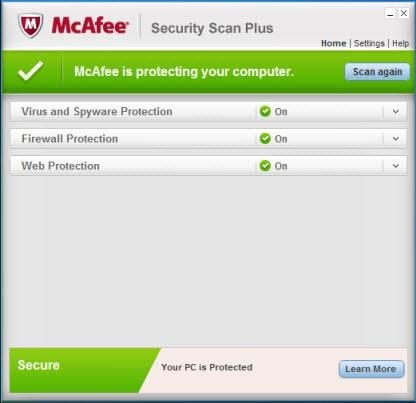
Μέρος 4: Διορθώστε το σφάλμα iPhone 6 επαληθεύοντας τις ρυθμίσεις δικτύου
Εάν υπάρχει πρόβλημα στη ρύθμιση δικτύου στο σύστημά σας, τότε μπορεί επίσης να προκαλέσει το σφάλμα iTunes 6. Επομένως, συνιστάται πάντα να επαληθεύετε τις ρυθμίσεις δικτύου στο σύστημά σας πριν επαναφέρετε τη συσκευή σας. Αρχικά, βεβαιωθείτε ότι χρησιμοποιείτε μια αξιόπιστη σύνδεση στο διαδίκτυο για να επαναφέρετε ή να ενημερώσετε το iPhone.
Επιπλέον, το πρωτόκολλο TCP/IP δεν πρέπει να παραβιάζεται στο σύστημά σας. Επισκεφτείτε τις ρυθμίσεις του δικτύου σας και ελέγξτε ξανά τα πάντα για να διασφαλίσετε μια ασφαλή σύνδεση. Ελέγξτε ξανά τον αριθμό θύρας, τη διεύθυνση IP, τη κάλυψη υποδικτύου και άλλες παραμέτρους.
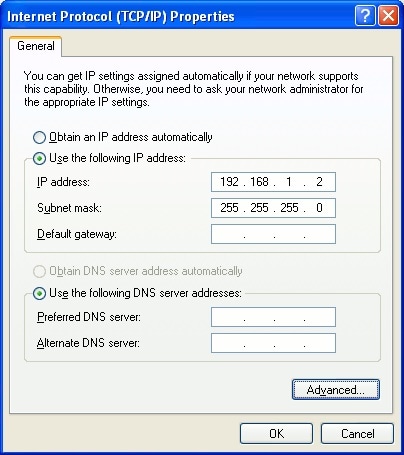
Μέρος 5: Διορθώστε το σφάλμα iPhone 6 διαγράφοντας το αρχείο IPSW σε έναν υπολογιστή
Εάν έχετε πραγματοποιήσει μη αυτόματη λήψη του αρχείου IPSW στο σύστημά σας, τότε υπάρχει πιθανότητα να οδηγήσει σε διένεξη κατά την ενημέρωση της συσκευής σας. Στην ιδανική περίπτωση, είναι το ακατέργαστο αρχείο iOS που γίνεται αυτόματα λήψη από το iTunes από τον διακομιστή της Apple για την ενημέρωση μιας συσκευής. Εάν ένα υπάρχον αντίγραφο βρεθεί από το iTunes, τότε μπορεί να δημιουργήσει μια διένεξη.
Επομένως, για να αποφύγετε μια τέτοια ανεπιθύμητη κατάσταση, συνιστούμε να διαγράψετε το αρχείο IPSW στον υπολογιστή σας. Κυρίως, θα υπήρχε στο φάκελο iTunes > iPhone Software Update. Ωστόσο, μπορείτε να αναζητήσετε μη αυτόματα το αρχείο IPSW στο σύστημά σας για να ελέγξετε αν εξακολουθεί να υπάρχει ή όχι.
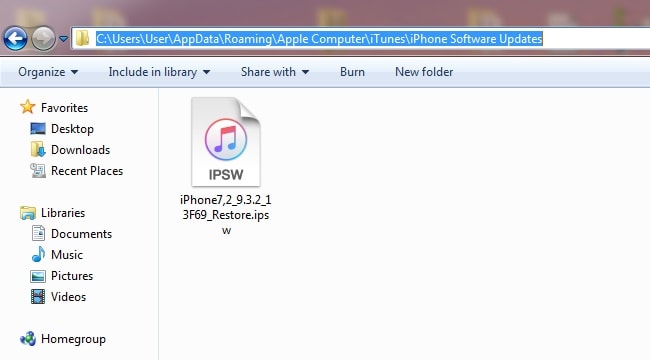
Μέρος 6: Δοκιμάστε σε διαφορετικούς υπολογιστές να επαναφέρετε το iPhone σας
Εάν αφού ακολουθήσετε όλες τις παραπάνω λύσεις, εξακολουθείτε να αντιμετωπίζετε ένα σφάλμα iTunes 6, τότε το πιθανότερο είναι ότι υπάρχει πρόβλημα στο σύστημά σας που προκαλεί αυτό το ζήτημα. Για περαιτέρω διάγνωση αυτού του προβλήματος, δοκιμάστε να συνδέσετε το τηλέφωνό σας σε οποιοδήποτε άλλο σύστημα. Απλώς χρησιμοποιήστε τη βοήθεια ενός καλωδίου USB ή lightning και συνδέστε το iPhone σας σε άλλο σύστημα. Μετά την εκκίνηση του iTunes, επιλέξτε τη συσκευή σας και κάντε κλικ στο κουμπί ‘Επαναφορά’.
Εάν είστε τυχεροί, τότε θα μπορούσατε να επαναφέρετε τη συσκευή σας χωρίς μήνυμα σφάλματος 6.
Αφού ακολουθήσετε αυτές τις τεχνικές, θα είστε σίγουρα σε θέση να επιλύσετε το σφάλμα 6 του iTunes χωρίς προβλήματα. Εάν δεν θέλετε να χάσετε τα σημαντικά αρχεία δεδομένων σας κατά την επίλυση του σφάλματος Touch ID iPhone 6, χρησιμοποιήστε τη βοήθεια του DrFoneTool iOS System Recovery. Είναι μια αξιοσημείωτη εφαρμογή και μπορεί να σας βοηθήσει να επιλύσετε διάφορα προβλήματα που σχετίζονται με τη συσκευή σας χωρίς καμία επιπλέον προσπάθεια.
πρόσφατα άρθρα

